win10系统下VC++6.0(绿色版)打开崩溃的解决方法
window10系统下,一位用户反馈自己在电脑中安装完vc++6.0绿色版,发现软件打开会出现一个导致程序停止工作的问题,修改兼容模式也无效。这该怎么办呢?接下来,就随小编一起看看win10系统下VC++6.0(绿色版)打开崩溃的解决方法。
推荐:windows10系统下载64位
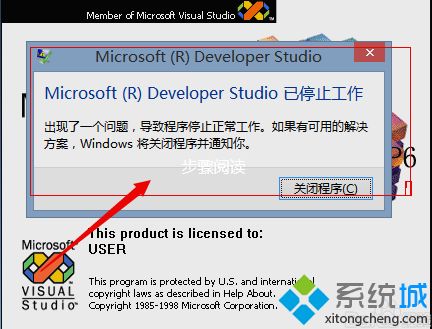
具体方法如下:
1、进入vc6_cn_full.exe的安装目录,找到启动文件,路径:Microsoft Visual Studio\Common\MSDev98\Bin\MSDEV.EXE 将MSDEV.EXE修改为MSDEV3.EXE。
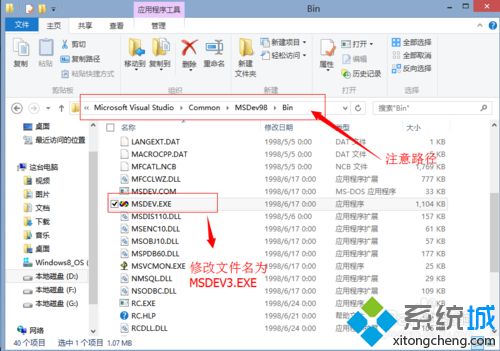
2、回到安装程序时自动在桌面生成的visual c++6.0快捷方式,选中右键单击->打开属性,同样将目标路径中最后面的MSDEV.EXE修改为MSDEV3.EXE,然后点击确定,会提示需要管理员权限修改,一样点继续!
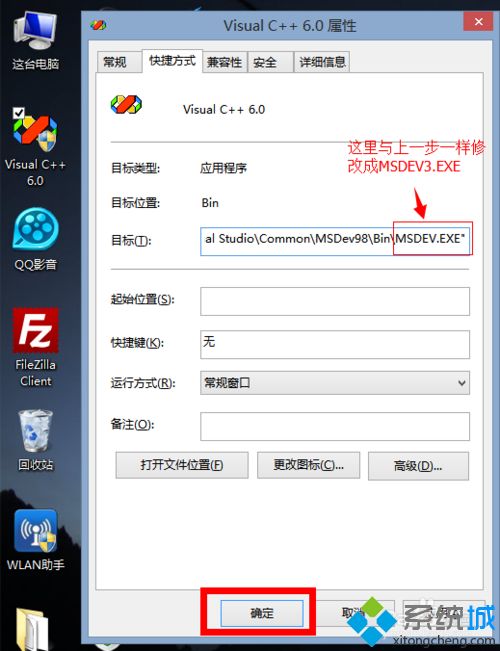
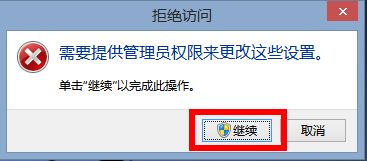
3、这样问题就解决了,之后你就可以正常的打开程序,编辑学习C语言了!

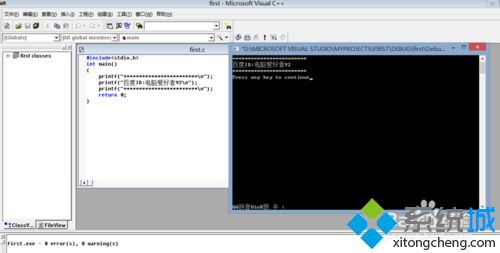
windows10系统下VC++6.0(绿色版)打开崩溃的解决方法就介绍完了。若是你也遇到类似问题的话,不妨一起动手操作一遍!
相关教程:反色怎么开premiere cs4绿色版怎么安装vc6.0我告诉你msdn版权声明:以上内容作者已申请原创保护,未经允许不得转载,侵权必究!授权事宜、对本内容有异议或投诉,敬请联系网站管理员,我们将尽快回复您,谢谢合作!










